4 cosas interesantes que debe saber sobre Edge Browser en Windows 10
Miscelánea / / February 14, 2022
Internet Explorer es ahora una cosa del pasado como Microsoft ha dejado de dar soporte a las versiones 7,8,9 y 10. Con el lanzamiento de Windows 10, Microsoft ha dado muchas importancia para el navegador Edge. Se introdujeron muchas funciones interesantes en comparación con las versiones anteriores de Explorer, pero la revocación del soporte dio un golpe final.
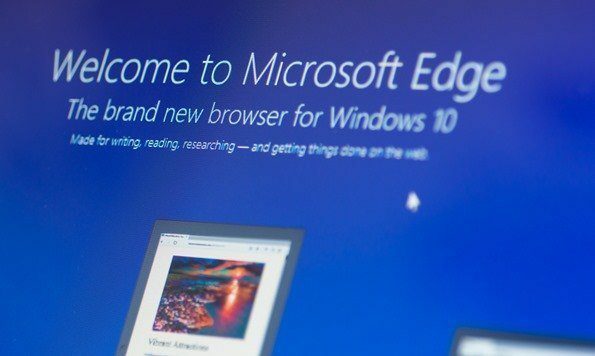
Ya hemos cubierto algunos de los Funciones interesantes a tener en cuenta en el navegador Edge. Sin embargo, hoy hablaré sobre 4 consejos interesantes adicionales que puede usar en el navegador Edge para hacer más cosas con él. Echemos un vistazo a ellos.
1. Abrir sitios web en IE por problemas de compatibilidad
Si bien Edge es un navegador moderno, puede encontrar problemas de compatibilidad en algunos sitios web. Por ejemplo, ciertos sitios web que requieren un complemento de Silverlight para funcionar no son compatibles con Microsoft Edge, verá el botón Descargar Silverlight en ellos. Además, muchos sitios web que no se han actualizado en el pasado reciente y aún funcionan en HTML y CSS antiguos pueden verse dañados.
En tales casos, puede hacer clic en el navegador Edge menú de 3 puntos y seleccione la opción Abrir con Internet Explorer. La página web se abrirá automáticamente con el Internet Explorer 11 instalado en Windows 10.
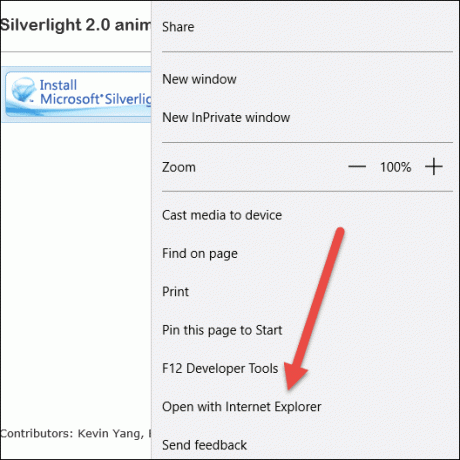
Aún así, si necesita ejecutar un sitio web en la versión anterior de Internet Explorer, presione F12 para abrir el modo de depuración. Allí, navegue hasta el Pestaña Emulación y seleccione la opción Cadena de agente de usuario a la versión de Internet Explorer que le gustaría usar. La página se volverá a cargar en la vista de compatibilidad.

2. Ver contraseñas guardadas
Las contraseñas guardadas de Microsoft Edge se almacenan en el Administrador de credenciales de Windows. Abra el Panel de control y navegue hasta el Opción Administrador de Credenciales.
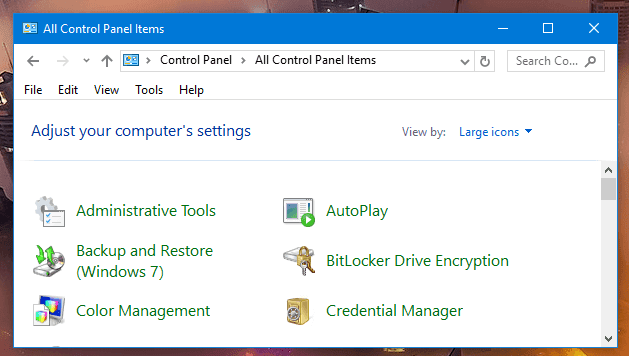
Aquí encontrará Credenciales web que alojan todas las contraseñas web que se almacenan con Edge Browser. En el resumen, verá la URL de inicio de sesión junto con el nombre de usuario que utiliza en el sitio web. Si expande, ocultará la contraseña junto con la opción de revelar la contraseña. Por razones de seguridad, Windows le pedirá la contraseña administrativa antes de revelar las contraseñas en texto sin formato.

El truco es útil para recuperar contraseñas, pero puede generar algunos problemas de seguridad. Si desea deshabilitar la configuración, puede abrir el navegador Edge Ajustes y navegar a Ajustes avanzados para deshabilitar la oferta de guardar las contraseñas.
3. Anclar sitios web para comenzar
Si visita un sitio web con regularidad, puede anclarlo al menú Inicio y al escritorio para acceder con un solo toque en las tabletas. Para anclar un sitio web, simplemente abra la página web y seleccione la opción Ancle esta página para comenzar del menú de 3 puntos.

Los sitios web se anclarán al menú Inicio y también obtenga las últimas actualizaciones ya que estos son Live Tiles. Los mosaicos se pueden cambiar de tamaño usando el menú contextual y también se pueden cambiar de tamaño según las necesidades del usuario.

4. Cambiar el motor de búsqueda predeterminado a Google
Tan obvio como es, el navegador predeterminado para Microsoft Edge es Bing. Pero lo bueno es que se puede cambiar a Google, DuckDuckGo o cualquier otro motor de búsqueda proveedor que desea utilizar como predeterminado. Por ejemplo, para configurar Google como la página de inicio predeterminada, abra la página de inicio y luego haga clic en Ajustes.
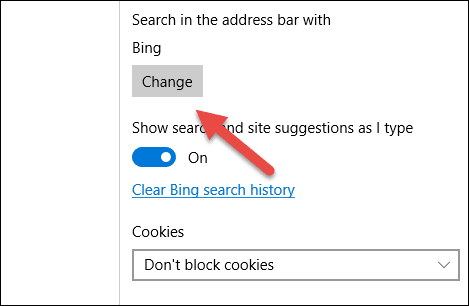
Finalmente, abre Ajustes avanzados y ahi encontraras la opcion Buscar en la barra de direcciones con Bing. Aquí haga clic en Cambio y Edge escaneará automáticamente que se encuentra en la página de inicio de Google con el cuadro de búsqueda abierto y le sugerirá que lo agregue.

Eso es todo, puede agregar y configurar cualquier motor de búsqueda como predeterminado usando este truco.
Conclusión
Estos fueron algunos consejos avanzados para usuarios de Microsoft Edge. Si tienes alguna duda, no dudes en preguntarme en nuestro foro de discusión. Pero por curiosidad, realmente me gustara saber la razn por la que elija el navegador Edge sobre Firefox y Chrome. Estaré atento al foro de discusión para saber de ti.
Última actualización el 02 febrero, 2022
El artículo anterior puede contener enlaces de afiliados que ayudan a respaldar a Guiding Tech. Sin embargo, no afecta nuestra integridad editorial. El contenido sigue siendo imparcial y auténtico.



